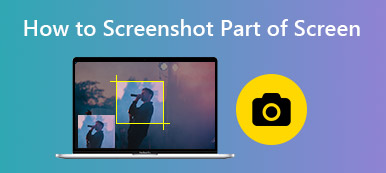Hvordan beskjære et skjermbilde på Windows 10/8/7? Når du har tatt et skjermbilde med Print Screen tasten, får du bare et skjermbilde av en fullskjerm på Windows. Du må lime skjermbildet inn i Paint, hvor du enkelt kan redigere og beskjære skjermbildet. Selvfølgelig kan du også velge en ønsket del å bare fange. Bare lær mer om de 3 mest effektive metodene fra artikkelen.

- Del 1: Standardmetoder for å beskjære skjermbilder på Windows 10/8/7
- Del 2: Hvordan beskjære et skjermbilde online med letthet
- Del 3: Den beste metoden for å beskjære skjermbilder på Windows 10/8/7
- Del 4: Vanlige spørsmål om hvordan du kan beskjære skjermbilder på Windows
Del 1: Standardmetoder for å beskjære skjermbilder på Windows 10/8/7
Akkurat som nevnt ovenfor, kan du bruke standard tastaturkombinasjon til å beskjære skjermbilder på Windows. Windows 10 har introdusert en ny hurtigtastkombinasjon for skjermopptak, som lar deg beskjære et skjermbilde med følgende prosess.
Alternativ 1. Bruk Print Screen (PrtScn)
Trinn 1Hold andre knappen og trykk på PrtSc -knappen for å fange det aktive vinduet. Hvis du bare trenger en porsjon, kan du holde på Windows nøkkel og PrtSc knappen for å få et skjermbilde av fullskjerm.
Trinn 2Etter det kan du lime inn det fangede skjermbildet i Paint for å beskjære skjermbildene på Windows 10. Skjermbildet er også tilgjengelig i Skjermbilde mappe under Bilder mappen på denne PC.
Trinn 3Bruke Valg av avling og velg deretter området av bildet du vil beskjære ved å klikke på Beskjær knapp. Etter det kan du lagre det beskårne skjermbildet i en destinasjonsmappe. (Finne hvor går skjermbilder)
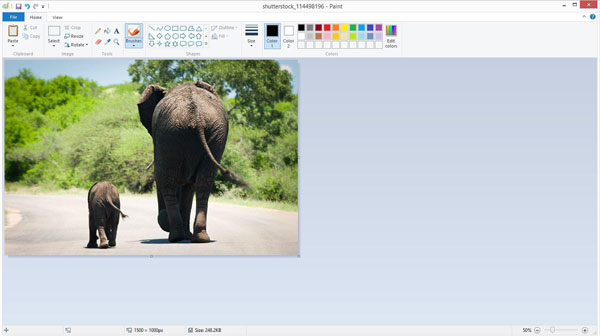
Alternativ 2. Bruk Paint-appen
Trinn 1Finn skjermbildet ditt og høyreklikk på det for å bla ned til Åpne med Og velg Paint.
Trinn 2Deretter klikker du Plukke ut fra den øverste menylinjen. Standard er rektangulært utvalg. Nå kan du dra musen over området du vil vedlikeholde, og deretter klikke på Beskjær alternativet.
Kanskje du også er interessert i ta skjermbilder i Windows Media Player.
Del 2: Hvordan beskjære et skjermbilde online med Pixlr
Hvis du må beskjære et skjermbilde uten ekstra programvare, lar Pixlr deg beskjære skjermbilde på Windows online. Bare last opp skjermbildet til den elektroniske bildeditoren, eller skriv inn en URL til skjermbildet før du beskjærer bildet med trinnene nedenfor.
Trinn 1Enten du tar et skjermbilde med prtsc -knappen eller Alt + Prtsc knappene på Windows, kan du også finne skjermbildet fra Skjerm mappe fra Bilder mappe.
Trinn 2Gå til PIXLR online, du kan velge Åpent bilde knappen for å velge skjermbildet du vil beskjære fra stedet. Forsikre deg om at Adobe Flash er aktivert i nettleseren.
Trinn 3Klikk på Beskjær -knappen i øvre venstre hjørne av verktøylinjen. Etter det drar du valget over området på skjermbildet før du klikker på Påfør for å beskjære skjermbildet på Windows.
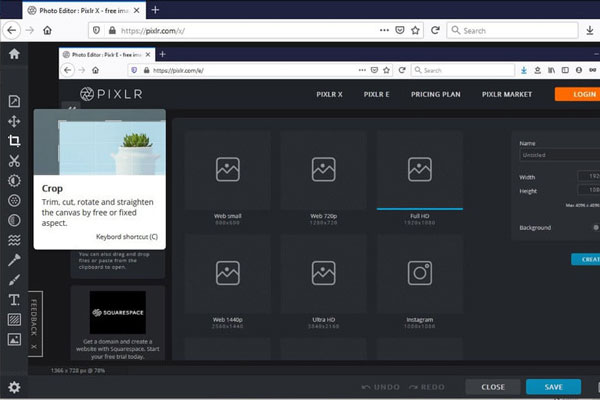
Del 3: Den beste metoden for å beskjære skjermbilder på Windows 10/8/7
Når du trenger å beskjære et skjermbilde for et live-møte på Windows, er standardkombinasjonen for tastaturet kanskje ikke et godt valg. For å fange et øyeblikk som et skjermbilde, Apeaksoft Screen Recorder er et allsidig screencast- og utklippsverktøy for å fange opp alle skjermaktiviteter, tilpasse video- og lydinnstillingene, eller til og med redigere / administrere skjermbildene med få klikk.

4,000,000 + Nedlastinger
Ta opp øyeblikksbilder, skjermvideo, mikrofonlyd og flere andre.
Juster fotoformatene og tilpasse fotograferingsområdet enkelt.
Legg til merknader, former, vannmerke, linjer, infomeldinger og andre elementer.
Administrer skjermbildet i det innebygde biblioteket, for eksempel skjermbilde.
Trinn 1Last ned og installer klippeverktøyet, du kan starte programmet på datamaskinen din. Velg Screen Capture alternativet for å gjøre musen til en form for kors, kan du tilpasse og beskjære et skjermbilde etter behov.

Trinn 2Under prosessen kan du også tegne kant, linje, piler og hvilken som helst form, eller til og med bruke vannmerker, uskarphet og flere andre filtre. Den har også Gjenta-knappen for å justere effekten tilsvarende.

Trinn 3Klikk på Disk for å lagre et beskåret skjermbilde på Windows til det innebygde mediebiblioteket. Det vil dukke opp et vindu der du kan velge lagringsbanen eller dele bildet til sosiale medier-nettsteder.

Videre Reading
Hvordan skjermbilde på Firefox
Hvordan ta et skjermbilde i Minecraft
5 enkle måter å fikse skjermbilde på Mac fungerer ikke
Hvordan spille inn en delt skjermkonferanse eller økt på BigBlueButton
Del 4: Vanlige spørsmål om hvordan du kan beskjære skjermbilder på Windows
1. Hva er de beste alternativene til skjermbilde av beskjær på Windows?
I tillegg til løsningene ovenfor, kan du også bruke klippeverktøyet og klippe og skisse for å beskjære et skjermbilde på Windows 10/8/7. Selvfølgelig kan du også bruke Photoshop og andre profesjonelle fotoredigerere til å redigere og beskjære bildene enkelt på din PC. (Finne klippeverktøy for Mac)
2. Hvordan beskjære et skjermbilde på Windows-nettbrett?
Windows-nettbrett har standard bilderedigerer for å beskjære et skjermbilde på Windows akkurat som fotoredigererne nevnt ovenfor. Du kan også bruke et favorittprogram fra tredjeparter som fungerer på tvers av flere plattformer, for eksempel Paint 3D, Photos App og flere andre.
3. Kan jeg beskjære et skjermbilde på Windows via Dropbox?
Ja. Hvis du trenger å laste opp beskjærede skjermbilder til en skytjeneste, for eksempel Dropbox eller OneDrive, kan du bare dra nytte av den innebygde bildeditoren for å beskjære et skjermbilde på Windows. Den er tilgjengelig for både Windows PC og nettbrett.
Konklusjon
Når du vil beskjære et skjermbilde på Windows, kan du bruke de fleste av bildeditorene for å få et ønsket bilde uten problemer. Enten du trenger å bruke tastaturkombinasjonen, online redigering av bilder eller til og med den profesjonelle beskjæringsmetoden, kan du velge ønsket fra artikkelen.